Está bien, ha pasado suficiente tiempo y oficialmente está aquí para quedarse. Es hora de que aprendamos a usar Instagram Reels.
Con casi la misma popularidad que TikTok, Instagram Reels ahora le permite grabar, editar y publicar videos completamente en Instagram, es decir, videos de sesenta segundos. Esta nueva característica es esencialmente su respuesta a TikTok (y el momento es bastante perfecto).
Con música, efectos basados en AR y superposiciones, así como una forma de cortar y compilar sus clips dentro de la aplicación, es una herramienta todo en uno para video desplazable. Así es como la gente usa la plataforma ahora, con las publicaciones de noticias normales en un segundo plano. Al menos, eso es lo que parece.
Esta es la era de los creadores individuales y las pequeñas empresas que producen y publican contenido sin complicadas aplicaciones y software de terceros. Los videos asombrosos se vuelven cada vez más fáciles con los activos fácilmente disponibles y los avances tecnológicos de las cámaras.
Analicemos todas las funciones y veamos cómo usar Instagram Reels de la manera más efectiva posible.
Cómo se ven los carretes de Instagram
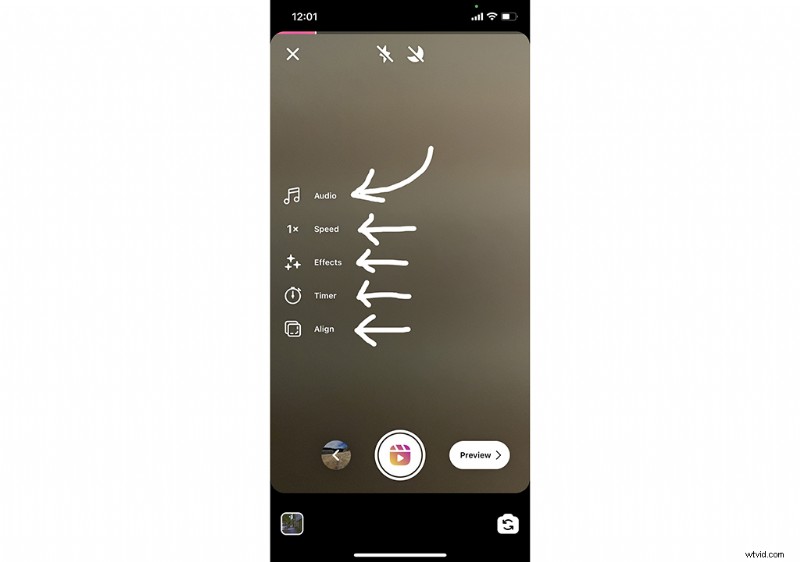
En Reels, tiene cuatro herramientas para ayudarlo a comenzar a trabajar en su video. Esto es lo que hace cada uno:
- Audio: Busque y elija cualquier canción que le gustaría reproducir sobre su video de la biblioteca de música de Instagram. Una vez que haya elegido la canción correcta, puede desplazarse por la letra para encontrar los sesenta segundos perfectos que desea que aparezcan en su video. Esta es la clave de la reacción y los videos de memes musicales que se hicieron populares en TikTok. Si eres un creador de música, también puedes reproducir tu propio audio original, lo que hará que esa música esté disponible para que la use cualquiera que vea tu Reel.
- Velocidad: Esto es exactamente lo que parece. Tiene la capacidad de grabar en cámara lenta o cámara rápida.
- Efectos: Al igual que TikTok, Snapchat e Instagram Stories, los efectos disponibles son superposiciones y efectos basados en realidad aumentada que manipulan los sujetos y los entornos que te rodean.
- Temporizador: Esta función es perfecta para grabadores que solo necesitan filmarse bailando, actuando o simplemente hablando frente a la cámara. Puede seleccionar cuánto tiempo desea grabar, así que presione el botón de grabación y colóquese en posición (tiene tres segundos).
- Alinear: Esta es posiblemente la herramienta más importante que se ofrece en la pantalla de inicio, justo detrás de "Audio". Esta característica le permite ver dónde colocarse desde el corte anterior para que pueda estar en la misma posición. ¿Confuso? Hablemos de eso.
Uso del efecto de alineación
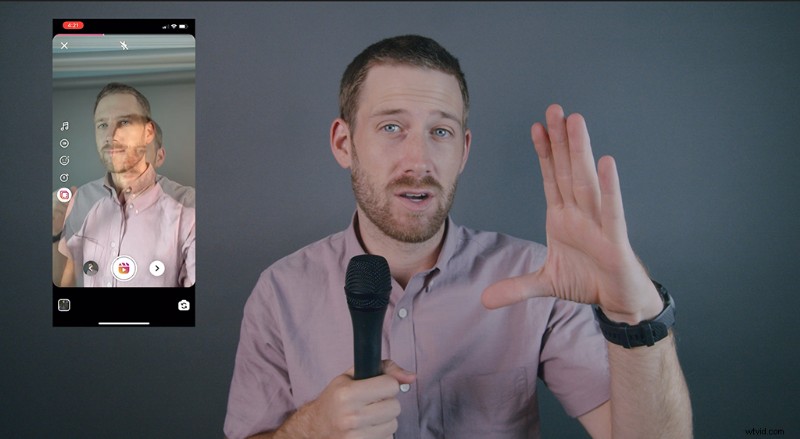
Tal vez una de las mejores herramientas, el efecto de alineación toma el último cuadro de su clip anterior y lo aplica como una superposición sobre su video. ¿Cual es el punto de eso?
Si está tratando de hacer un truco (cambiarse de ropa, lugares, personas), este efecto le permitirá colocar la cámara en el lugar correcto, haciendo que parezca que nunca hubo un corte. ¡Esta es la herramienta que la gente usa para hacer esos videos de cambios de ropa y zapatos que ves en todas partes!
Uso del editor de video de Instagram
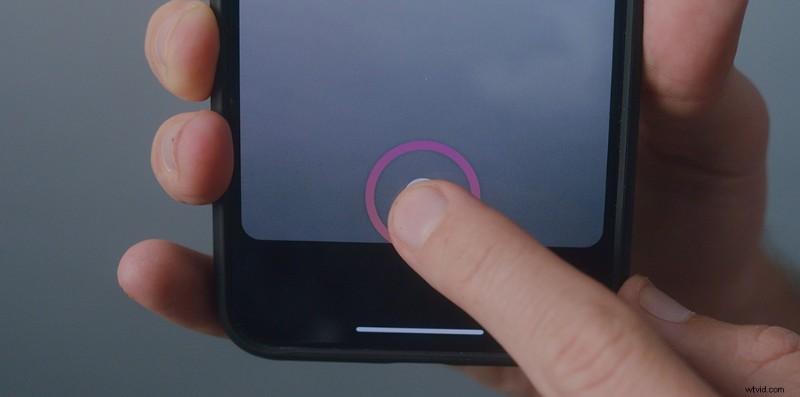
Para grabar video, simplemente presione el botón de grabación, o manténgalo presionado y suéltelo cuando desee detener la grabación. Esto es bastante estándar si alguna vez grabó un video en su teléfono, Instagram Stories o TikTok.
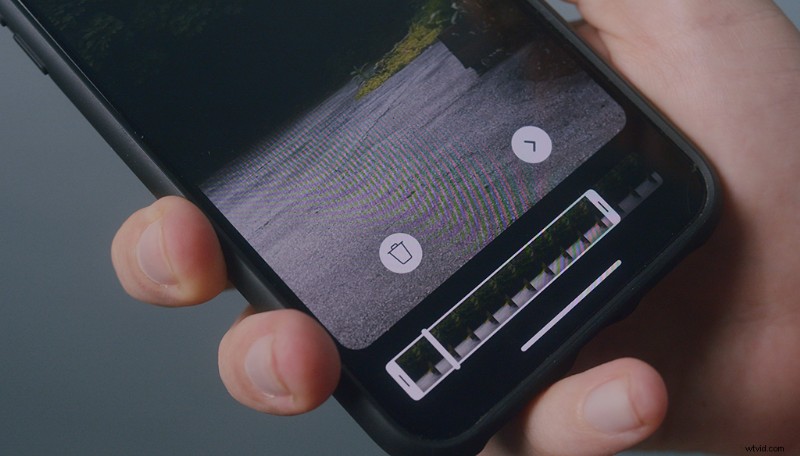
Una vez que haya grabado su clip, puede recortarlo para que tenga una duración específica. Podrá ver cuánto duró el clip original y cuánto durará el nuevo clip "cortado".
Si está tratando de alcanzar marcas de tiempo específicas, esto lo ayudará a tener una idea de qué tan cerca se está acercando.
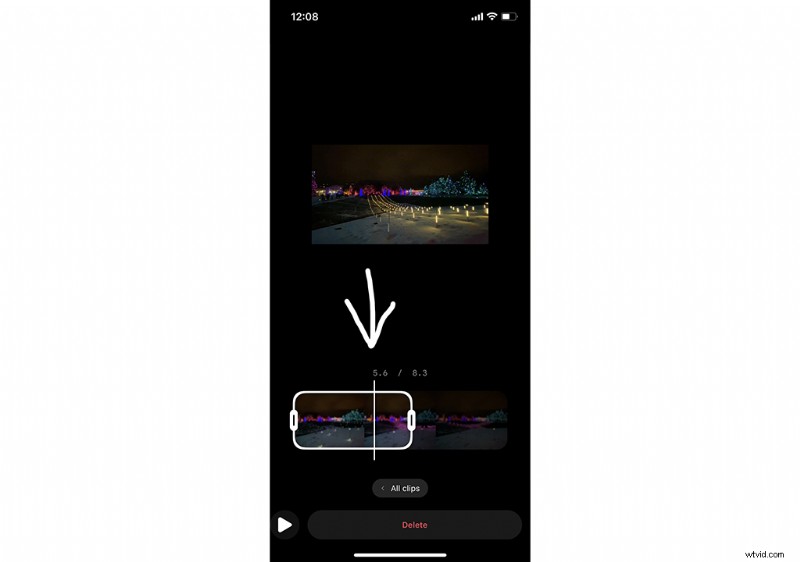
Después de grabar, tiene la opción de "Vista previa", luego verá los clips individuales que grabó divididos en la parte inferior de su pantalla.
Desde aquí, elija qué clips desea editar. Una vez que lo haya configurado para que se reproduzca durante la cantidad de tiempo correcta, presione el botón de flecha para aplicar la edición a su video.
Uso de títulos y stickers
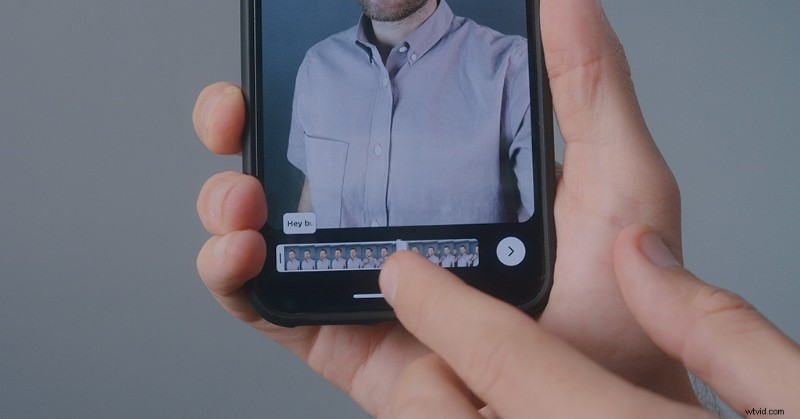
Al igual que TikTok e Instagram Stories, puede usar títulos y pegatinas, así como dibujar encima de su metraje. También puede agregar varios títulos y hacer que aparezcan y desaparezcan de la pantalla.
Has visto este estilo docenas, si no cientos, de veces antes. Por lo general, las personas señalarán los títulos que colocarán más adelante. Esta es una forma para que las personas y las marcas comuniquen un mensaje sin tener que hablar a la cámara. Esto generalmente se hace con una canción popular detrás de las imágenes.
Entonces, agregue su título, luego, en la parte inferior, verá que aparece un marco de edición que le permitirá elegir dónde y cuánto tiempo aparecerá el título en la pantalla.
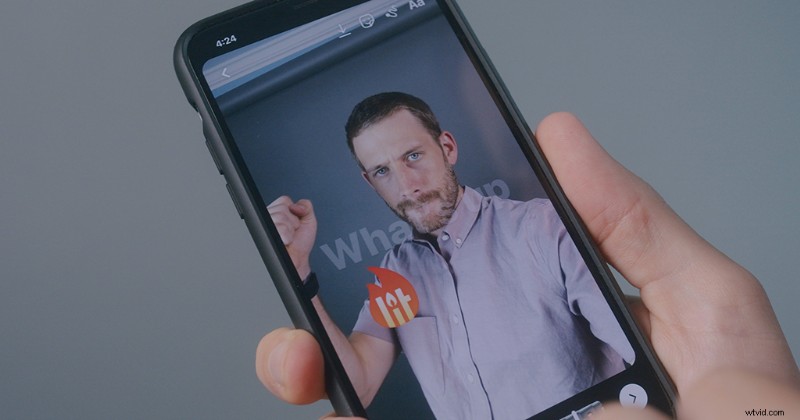
Hice este video hace un año y todavía no puedo creer que usé la etiqueta "Iluminado" en el video, lo siento. Dicho esto, las pegatinas que puedes usar están, de hecho, iluminadas. Mira, lo hice de nuevo.
Para calcomanías, GIF y arte dibujado a mano, estará bloqueado para ver todo el video. Solo sepa que si agrega uno de estos elementos, permanecerá en la pantalla durante toda la grabación.
¿Cuánto pueden durar los carretes?
Cuando se lanzó Reels por primera vez, el tiempo máximo que podía cargar era de quince segundos. Sin embargo, poco después, Instagram aumentó eso a treinta segundos. Ahora, el tiempo oficial de cuánto tiempo pueden durar los Reels es . . . ¡sesenta segundos!
Entonces, aunque no parezca mucho tiempo, debe considerar cómo los usuarios consumen estos videos. Al igual que TikTok (y Vine antes de eso), las personas quieren contenido de formato corto, de lo contrario verían YouTube.
Por lo tanto, sus videos deben ser concisos y directos. Diría que tiene entre tres y cuatro segundos para captar la atención de sus espectadores, así que asegúrese de incluir un gancho inmediato, ya sea un texto atractivo o imágenes.
Actualizaciones recientes
Hay un par de características nuevas que se agregaron a Instagram Reels en el último año, como pantalla verde, orientación de autorretrato y voz a texto.
Estas funciones están destinadas a reaccionar o mostrar a su audiencia algún tipo de imagen en el fondo, o proporcionar algunos subtítulos o subtítulos.
En el video de arriba, puedes ver exactamente cómo hacerlo (son increíblemente simples).
Dónde publicar su video
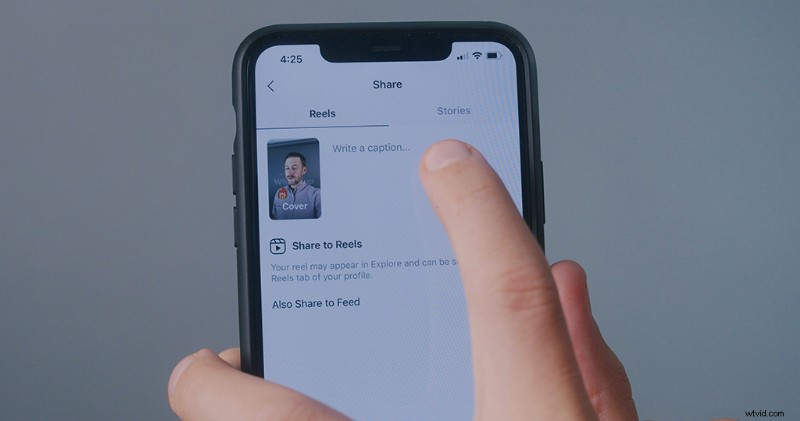
Instagram ahora tiene un feed de "Carretes". El contenido de tus feeds de Reels se basa en cuentas similares que sigues, así como en cuentas reales que sigues. Cuando publique su video, caerá en este mismo tipo de algoritmo de publicación.
Por ejemplo, si su video es sobre skateboarding, probablemente aparecerá en el feed de un skater en algún momento. Estas son las opciones que tiene para publicar su nuevo video:
- Feed de carretes: Publicar en Reels conectará su carrete al feed general de "Reels". Esta es su mejor oportunidad para hacerse notar, ya que así es como las personas que no son sus seguidores ven el contenido. La lista de verificación estándar se aplica a cualquier tipo de carga de video:asegúrese de etiquetarlo lo suficiente y titularlo teniendo en cuenta el SEO.
- Tu feed: También puede publicar el video en su feed, lo que permite que sus seguidores vean el video mientras se desplazan por su feed como de costumbre. Lo que es importante tener en cuenta es que solo tus seguidores verán esto. No se aplicará ninguna posibilidad de obtener ese amor de algoritmo aleatorio de Reels.
- Tus historias: Publicar en su historia también es una buena idea para difundirlo. Hay una oportunidad para que la gente lo vea y lo comparta. Los usuarios que miran Instagram Stories buscan este tipo de contenido de video en comparación con los usuarios que se desplazan por su feed para ver memes y fotografías.
- DM el video: También puede enviar el video directamente a sus amigos. Esta es una buena manera de crear contenido personalizado destinado a personas específicas. Esta es también una forma de llegar a las personas con las que espera conectarse. O, si el video presenta a alguien, puede verlo de esta manera.
Cómo guardar carretes en Instagram
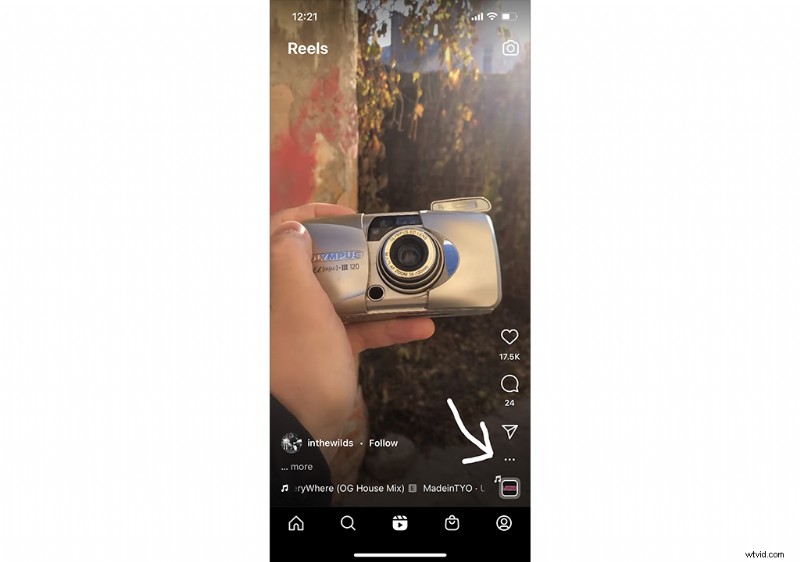
Si desea guardar un carrete en Instagram, simplemente presione el ícono de puntos suspensivos en la parte inferior derecha de la pantalla. Luego, se le solicitará una opción de "Guardar" y simplemente presionará eso. ¿Súper sencillo verdad?
Esto guardará automáticamente el Reel junto con cualquier otra cosa que haya guardado de su feed a lo largo del tiempo, independientemente de si se trata de una foto o un video.
Subir imágenes y videos a su feed desde el escritorio
Si bien esto aún no se aplica a Reels, Instagram ha incluido recientemente capacidades de carga de escritorio. Esto le permitirá mantener cualquier activo que necesite publicado directamente en el escritorio. La razón por la que lo incluí en este desglose es porque no creo que estemos lejos de poder publicar carretes prefabricados o videos que se publicarán en el feed de Reels directamente desde su escritorio.
Instagram Reels es una herramienta increíble para creadores, propietarios de pequeñas empresas y especialistas en marketing, ya que elimina una buena parte de la molestia de la producción de videos. La popularidad de Reels se ha disparado últimamente y, sinceramente, no hay forma de detener esta ola de contenido de formato corto que parece estar superando a casi todo.
Imagen de portada a través de adriaticfoto.
